تفاصيل مهمة حول مشاركة Apple Music العائلية هنا!
في الواقع ، تعتبر Apple Music واحدة من أفضل المنصات التي تقدم خدمات وامتيازات رائعة لتدفق الموسيقى. مع توفر ملايين المقاطع الصوتية لملايين المشتركين في جميع أنحاء العالم ، فلا شك في أن المستخدمين سيستمتعون بالتأكيد بمفضلاتهم المفضلة. لحسن الحظ ، إذا كنت ترغب في تجربة الخدمة مجانًا ، فيمكنك القيام بذلك عن طريق الحصول على عرض الإصدار التجريبي المجاني. بعد ذلك ، يمكن للمرء الاشتراك في إحدى خطط اشتراك Apple Music - خطة الطالب أو الفردية أو العائلية.
سيسمح الحصول على أي من خطط Apple Music المدفوعة بالاستمتاع بالعديد من المزايا والمزايا. على الرغم من وجود العديد من الخطط التي يقدمها التطبيق ، إلا أننا سنركز عليها مشاركة Apple Music مع العائلة في هذا المنشور.
سيتم تقديم جميع المعلومات المهمة حول Family Sharing من Apple هنا - ما هي في الواقع ، ومتطلبات الحصول عليها ، ومزايا الاشتراك في هذه الخطة المدفوعة ، وكيف يمكن إجراء الإعداد ، وكيفية استخدامها ، والمزيد. بالإضافة إلى ذلك ، سنساعدك أيضًا في تعلم طريقة رائعة للاحتفاظ بمفضلات Apple Music على أي جهاز ترغب في استخدامه.
محتوى المادة الجزء 1. معلومات أساسية حول مشاركة عائلة Appleالجزء 2. إعداد واستخدام Apple's Family Sharingالجزء 3. المكافأة: تنزيل أغاني Apple Music بدون قيودالجزء 4. ملخص
الجزء 1. معلومات أساسية حول مشاركة عائلة Apple
كما ذكرنا سابقًا في جزء المقدمة ، تعد مشاركة حساب Apple Music مع Family Sharing إحدى طرق الاستماع إلى Apple Music معًا. يعمل هذا بالفعل عبر طريقة iCloud Family Sharing التي تعد بالفعل طريقة ملائمة للمشاركة مع الأعضاء. بصرف النظر عن أغاني Apple Music ، يمكن مشاركة ملفات الوسائط الأخرى مثل البرامج التلفزيونية والأفلام والكتب الإلكترونية. تبلغ تكلفة هذه الخطة 14.99 دولارًا أمريكيًا شهريًا ويمكن الاستمتاع بها بالفعل من قبل ما يصل إلى 6 أعضاء.
الشيء الجيد في الاشتراك في خطة مشاركة عائلة Apple Music هو أنه يمكن لجميع الأعضاء مشاركة مفضلاتهم واكتشافاتهم مع بعضهم البعض. أكثر من ذلك ، يمكن لكل منها الوصول إلى حساب واحد حتى باستخدام أجهزة متعددة. إذا كنت قلقًا بشأن خصوصية المرء ، فعليك أن تعلم أنه لن يتم التضحية بهذا الأمر حيث سيتمكن المرء من تحديد ملفات الوسائط التي تريد مشاركتها أو ما لا تريده.
هذه الخطة متاحة عالميًا. ولكن ، بالطبع ، يمكنك أيضًا التحقق مما إذا كنت ترغب في التأكد. ستظهر لك زيارة الموقع الرسمي لـ Apple Music بالتأكيد هذه المعلومات.
يجب أن تدرك أيضًا أن خطة Apple Family Sharing جزء من أبل ون حزمة الاشتراك. هناك مزايا أخرى يمكن للمرء الحصول عليها من الحصول على هذه الحزمة بما في ذلك سعة تخزين 200 جيجا بايت لـ iCloud. بالطبع ، تكلف هذه الحزمة أكثر - 30 دولارًا أمريكيًا شهريًا.
متطلبات تشغيل Apple's Family Sharing
إن معرفة التفاصيل العامة حول مشاركة عائلة Apple Music ليست كافية. يجب عليك أيضًا معرفة الأشياء أو المتطلبات الأساسية لتشغيل هذا الأمر أخيرًا. يجب أن يكون لديك معرف Apple نشط بالإضافة إلى جهاز iOS في إصدار iOS 8 أو لاحقا. بالطبع ، يمكنك أيضًا استخدام جهاز كمبيوتر Mac أو حتى جهاز Android.
تذكر أنه قبل الحصول على خطة العائلة ، تحتاج إلى التأكد من تمكين ميزة المشاركة العائلية لـ iCloud.
الآن ، إذا كنت مشتركًا حاليًا في خطة Apple Music الفردية ، فيمكنك التبديل إلى الخطة العائلية فقط من خلال اشتراكات iCloud الخاصة بك. ما عليك سوى التوجه إلى "الإعدادات" على جهازك ، واختيار "iCloud" ، ثم "Apple Music" (إذا كنت تستخدم iPhone).
بعد معرفة المعلومات الأساسية حول Apple's Family Sharing ، سننتقل أخيرًا إلى عملية الإعداد بينما نتجه إلى الجزء الثاني. دعونا ننتقل الآن إلى الجزء التالي بعد ذلك.
الجزء 2. إعداد واستخدام Apple's Family Sharing
بالطبع ، بعد مشاركة المعلومات الهامة حول مشاركة عائلة Apple Music معك ، سنناقش الآن كيف يمكن للفرد إعدادها واستخدامها بشكل جيد. تجدر الإشارة إلى أن Apple Music مدعوم من قبل العديد من الأجهزة بما في ذلك أجهزة iOS و Android وكذلك على أجهزة الكمبيوتر - Windows و Mac. فيما يلي الإرشادات التفصيلية لإعداد Apple's Family Sharing على أجهزة مختلفة.
إعداد Apple's Family Sharing على iPad و iPhone
الخطوة 1. على جهاز iOS الخاص بك ، توجه إلى "الإعدادات" واضغط على اسمك الذي ستراه في الجزء العلوي من الشاشة.
الخطوة 2. اضغط على خيار "Family Sharing" ثم زر "Get Started" التالي.
الخطوه 3. ما عليك سوى اتباع التعليمات التي تظهر على الشاشة لمتابعة الإعداد.
الخطوة رقم 4. بمجرد الانتهاء من الإعداد بنجاح ، ستتمكن من دعوة أفراد العائلة الآخرين للانضمام.

إعداد Apple Family Sharing على Mac
من السهل بالفعل إعداد مشاركة عائلة Apple Music على جهاز كمبيوتر Mac. اختر قائمة Apple> إعدادات النظام ، ثم انقر على العائلة. انقر فوق إعداد العائلة. اتبع التعليمات التي تظهر على الشاشة لإعداد عائلتك ودعوة أفراد عائلتك.
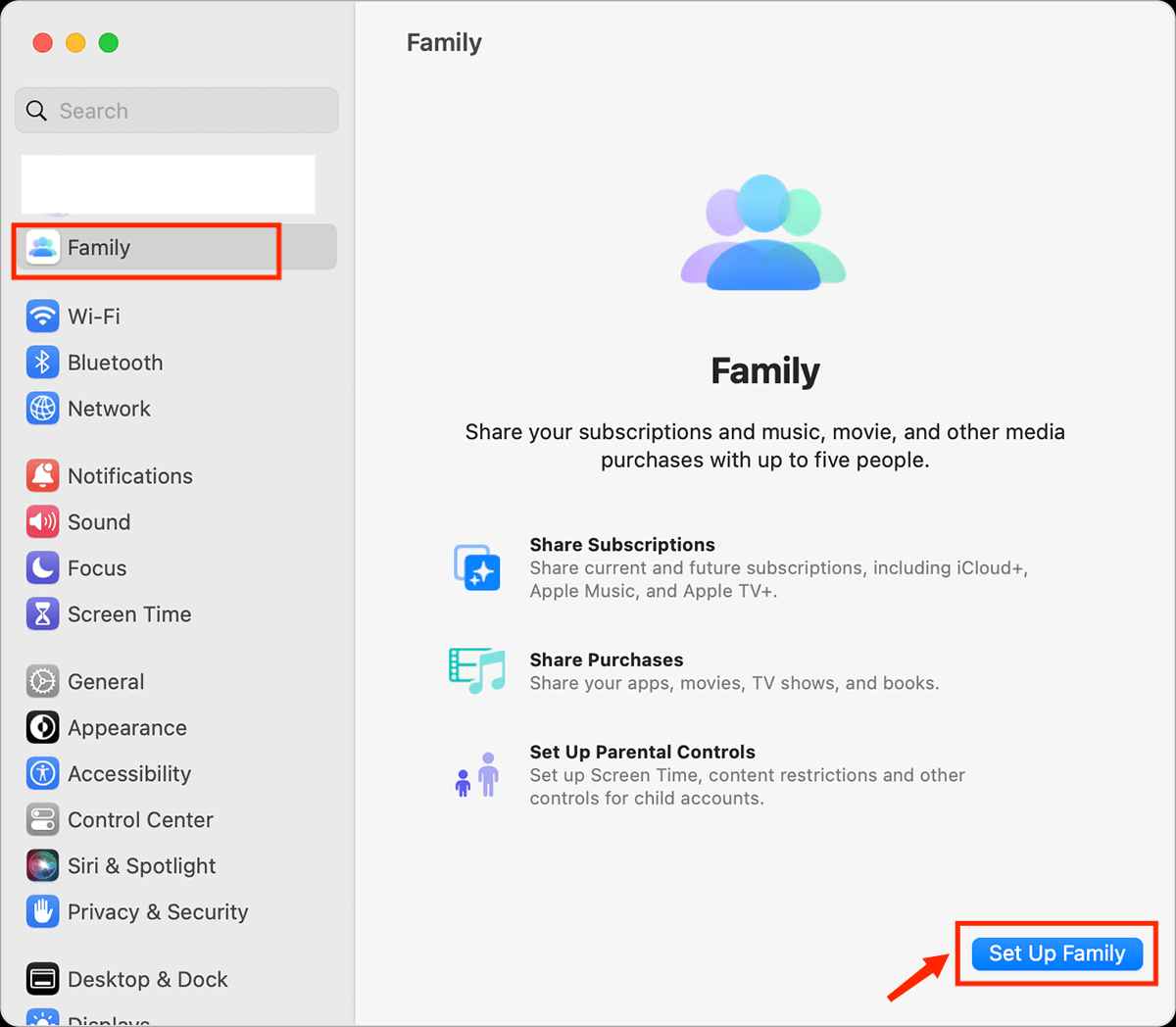
إعداد Apple Family Sharing على أجهزة Android
الخطوة 1. على جهاز Android الخاص بك ، قم بتثبيت تطبيق Apple Music (يمكن للفرد تنزيل التطبيق من متجر Google Play).
الخطوة 2. إذا كانت هذه هي المرة الأولى التي تستخدم فيها Apple Music ، فانقر فوق العرض التجريبي. إذا كنت مشتركًا بالفعل في إحدى الخطط ، فما عليك سوى تحديد "تسجيل الدخول" ثم النقر فوق "ترقية إلى العائلة" لتغيير خطة الاشتراك.
الخطوه 3. إذا طُلب منك ذلك ، أدخل بيانات اعتماد تسجيل الدخول الخاصة بك. إذا لم يكن لديك معرف Apple حتى الآن ، فما عليك سوى إنشاء معرف جديد لأنه من السهل القيام به.
الخطوة رقم 4. أنت الآن بحاجة إلى التحقق من صحة معلومات الفواتير والتفاصيل الخاصة بك. عليك فقط الموافقة على الشروط والأحكام إذا طُلب منك ذلك.
لتمكين المشاركة العائلية على iCloud ، انقر على أيقونة "ثلاثية النقاط" ، وحدد "إعدادات الحساب" ثم "إدارة العضوية" ، وأخيراً انقر على "إدارة العائلة".

تتمثل إحدى أفضل مزايا استخدام Family Sharing من Apple في أن أصحاب الحسابات المتميزة يمكنهم الاستمتاع بتنزيل الأغاني التي يحبونها وبثها في وضع عدم الاتصال. ومع ذلك ، لن يكون الوصول إلى هذه المسارات ممكنًا إلا على الأجهزة المصرح بها وعبر التطبيق. أيضًا ، بمجرد انتهاء الاشتراك ، ستختفي أيضًا الأغاني التي تم تنزيلها.
الجزء 3. المكافأة: تنزيل أغاني Apple Music بدون قيود
قد يكون صحيحًا أن الاشتراك في أي من خطط Apple Music مثل Apple Music Family Sharing سيمنح المرء ميزة التنزيل أغاني Apple Music في وضع عدم الاتصال الاستماع. ومع ذلك ، فإن البث والاحتفاظ بها إلى الأبد له حدود. هل ترغب في معرفة كيف يمكنك تنزيل والاحتفاظ بمفضلات Apple Music الخاصة بك إلى الأبد دون التفكير في أي شيء؟ حسنًا ، الجواب على هذا في هذا القسم.
بمساعدة تطبيقات مثل هذه TunesFun محول ابل الموسيقى، يمكنك بالفعل تنزيل أغاني Apple Music بسهولة وحتى تحويلها إلى تنسيقات شائعة مثل MP3. مع قدرتها على إزالة حماية DRM من أغاني Apple Music، يمكنك الحصول على القدرة على الوصول إليها وحفظها على أي جهاز ترغب في استخدامه.
يعمل هذا بسرعة كافية مما يتيح لك توفير الوقت مع ضمان الحفاظ على الجودة الأصلية للمقاطع الصوتية جنبًا إلى جنب مع علامات معرف الأغاني والتفاصيل المهمة. مع واجهة سهلة هذا TunesFun يحتوي Apple Music Converter على أي شخص سيتمكن بالتأكيد من استخدامه جيدًا. بالطبع ، لدينا دليل هنا حول كيفية استخدام التطبيق بالكامل عند تحويل وتنزيل أغاني Apple Music.
الخطوة 1. بمجرد تلبية جميع المتطلبات ، قم بتثبيت التطبيق على جهاز كمبيوتر يعمل بنظام Windows أو Mac. قم بتشغيله بعد التثبيت الناجح وابدأ في معاينة أو تحديد مسارات Apple Music المراد معالجتها. يمكنك تحديد مجموعة من الأغاني لأن التطبيق يدعم تحويل الدُفعات!

الخطوة 2. هل اختيار تنسيق الإخراج لاستخدام! بالإضافة إلى ذلك ، يمكنك أيضًا تعديل إعدادات معلمات الإخراج الأخرى إذا كنت ترغب في ذلك.

الخطوه 3. بعد النقر على زر "تحويل" في الجزء السفلي ، سيبدأ التطبيق في تحويل الأغاني المختارة وكذلك بدء عملية إزالة DRM.

في غضون دقائق قليلة ، ستحصل على أغاني Apple Music الخالية من DRM والمحولة وجاهزة للبث في وضع عدم الاتصال!
الجزء 4. ملخص
يسعدنا أنك الآن على دراية كاملة بالتفاصيل المهمة المتعلقة بمشاركة عائلة Apple Music. في الواقع ، يعد الحصول على خطة Apple Music ميزة نظرًا لوجود العديد من الفوائد التي يمكن للمرء الاستمتاع بها من الاشتراك في خطة. ومع ذلك ، إذا كنت تبحث عن الاحتفاظ بمفضلاتك إلى الأبد على أي جهاز ترغب في استخدامه ، فتأكد من استخدام تطبيقات رائعة وموثوق بها مثل هذا TunesFun محول ابل الموسيقى.
اترك تعليقا